修改这个控件会自动更新这一页面

在 Mac 上的“音乐”中搜索音乐
您可以在“音乐”中使用“搜索”来快速找到喜爱类别中的音乐、查看最近的搜索历史记录和搜索 Apple Music 或资料库。
即使您没有订阅 Apple Music,您也可以搜索音乐、试听音乐或试看视频,以及免费收听 Apple Music 1 广播电台。
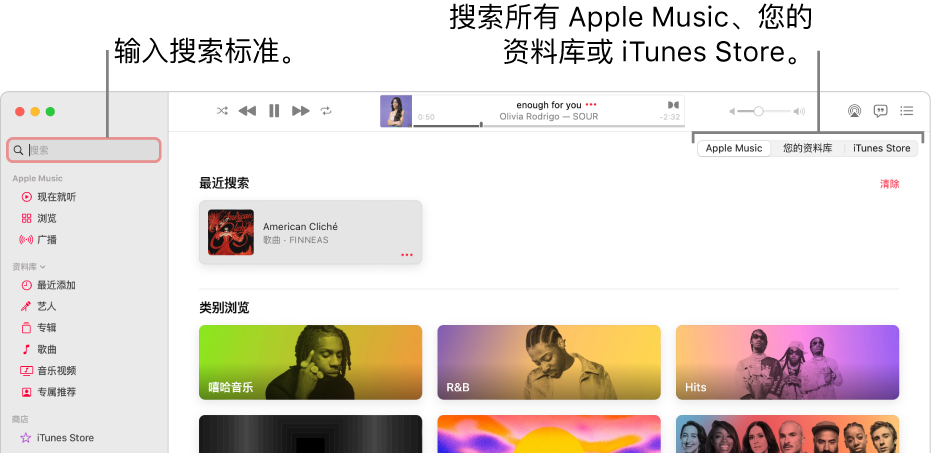
在 Mac 上的“音乐” App
 中,点按左上角的搜索栏。
中,点按左上角的搜索栏。执行以下一项操作:
从类别中进行选取:选择一种类型、氛围或活动,例如“舞曲”或“健身”。
选取最近的搜索:选取最近搜索的项目,例如歌曲、艺人或专辑。
搜索 Apple Music:输入要搜索的内容(如歌名或歌词),点按右侧的“Apple Music”,然后选择一个建议或按下 Return 键。
搜索资料库:输入要搜索的内容(如艺人姓名或专辑名称),点按右侧的“你的资料库”,然后选择一个建议或按下 Return 键。
搜索 iTunes Store:输入要搜索的内容(如艺人姓名或专辑名称),点按右侧的 iTunes Store,然后选择一个建议或按下 Return 键。
如果没有看到 iTunes Store,请选取“音乐”>“偏好设置”,点按“通用”,确保选择 iTunes Store,然后点按“好”。
您的搜索结果显示在“音乐”窗口中。
若要开始新的搜索,请删除搜索栏中的文本或点按搜索栏中的“删除”按钮 ![]() 。
。